
Mündəricat:
- Addım 1: hissələri alın
- Addım 2: Parçaları çap edin
- Addım 3: Baza üçün hissələri əldə edin
- Addım 4: Başlığı Pi'ye lehimləyin
- Addım 5: Kippahı bağlamaq və SD Kartı daxil etmək
- Addım 6: Telləri daxil edin
- Addım 7: Şerit Kabelinin Bağlanması
- Addım 8: Çatdırılma USB Hub -ı açın
- Addım 9: Kassaya sıxışdırmaq və Anahtarı Lehimləmək
- Addım 10: Proqramın və SD Kartın Kodlaşdırılması
- Addım 11: Klaviatura Tutucusunu və Klaviaturanı bağlayın
- Addım 12: Batareyanı və Ekranı Üst Korpusa qoyun
- Addım 13: Ekran və Menteşələrin konturunun qoyulması
- Addım 14: Başlanğıc
- Addım 15: 130 dollara nə əldə edirsiniz
- Addım 16: Wifi+Bluetooth əldə etmək və Güc Açarını Kodlaşdırmaq
- Addım 17: Zımpara və Parlatma
- Müəllif John Day [email protected].
- Public 2024-01-30 07:47.
- Son dəyişdirildi 2025-01-23 12:54.
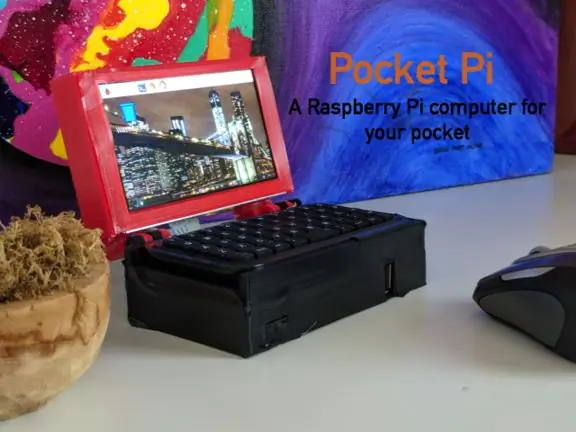

Zəhmət olmasa altdakı Mikrodenetleyici Yarışmasında bu layihəyə səs verin:)
Bu, 100 dollara başa gələn moruq pi kompüteridir. Bu kompüter Instructables -də ən incə və ən gözəl şey deyil. Bu işi başa çatdırmaq üçündür. Qabıq 3D çapdır. Anakart üçün 1 şarj portu var. Klaviatura, klaviaturanı doldurmaq üçün nəzərdə tutulmuş bir telə malikdir və kənardan nəzərə çarpmayacaq. Giriş üçün 3 USB 2.0 portu var. 1 Bluetooth + simsiz USB çubuğunuz tərəfindən istifadə ediləcək. Xoşbəxtlikdən, USB -lərinizi tutan bir USB tutacağı daxil etdim. Ekran 4,3 düymdür və toxunma ekranı deyil. Asanlıqla toxunma ekranına uyğunlaşdıra bilərsiniz. Moruq pi sıfırdır. Bunun səbəbi, Adafruit Kippahın hazırda w sıfırını dəstəkləməməsidir. Hələ də wifi şəbəkəsinə ehtiyacınız olacaq! NOOBS işləyir, amma yenə də PC oyunlarını yükləyə bilərsiniz. Etməyiniz lazım olan şey Google -da NOOBS -da PC oyunlarının necə qurulacağını axtarmaqdır. Bunlardan şeyləri yoxlamaq, oyun oynamaq və normal olaraq PC -də olan tətbiqləri istifadə etmək üçün istifadə edə bilərsiniz. Telefonların edə biləcəyi çox şeyi edə bilər, amma kompüter xeyli ucuzdur. Parçalar 3 fərqli veb saytında yayılmışdır. Bir 3D printeriniz və ya bir lehimləmə dəmiriniz yoxdursa, fərqli hissələrə ehtiyacınız olacaq. Bu addımlarda izah ediləcəkdir. Tikintiniz təxminən 1 saat çəkməlidir, lakin göndərmə vaxtları və 3D printerinizin hissələri çap etmək üçün nə qədər vaxt sərf etməsi daha uzun ola bilər.
İlhamlar
www.instructables.com/id/Pocket-Sized-Linux-Computer-Pi-Micro/, bunu mümkün qədər oxşar etməyə çalışdım, amma o qədər də yaxşı alınmadı.
Üstünlüklər
- Dəyişdirilə bilən saxlama və proqram təminatı
- Bütün simvollar + bir neçə əlavə olan klaviatura
- 2500mAh batareya
- Digərləri ilə müqayisədə nisbətən ucuzdur.
- Wfi+Bluetooth
- Klaviatura heç vaxt ölməyəcək
- 3 USB portu
- Noutbuklarda + masaüstlərində tapa biləcəyiniz proqramlar var (məsələn, Word versiyası)
Dezavantajlar
- Çox qalın
- Wifi+bluetooth üçün istifadə olunan 1 USB portu
- Toxunma ekranı yoxdur
- Ekranda hər şey olduqca kiçikdir
- Yalnız böyük ciblərə uyğundur
- Səs yoxdur (USB səsi yoxdursa)
Addım 1: hissələri alın
Bunu etmək üçün bu hissələrə ehtiyacınız olacaq:
40 pinli FPC Uzatma Kartı + 200mm Kabel: https://www.adafruit.com/product/2098 $ 4.50
Raspberry Pi üçün Adafruit DPI TFT Kippah: https://www.adafruit.com/product/2454 $ 13.95
Mini Bluetooth Klaviatura: https://www.adafruit.com/product/3601 $ 12.95
Micro B USB 2 Yollu Y Splitter Kabeli: https://www.adafruit.com/product/3030 $ 2.95
Raspberry Pi Zero Büdcə Paketi - Pi Zero v1.3 daxildir: https://www.adafruit.com/product/2817 $ 29.50
Batareya: https://www.amazon.com/Attom-Tech-External-Emerge… $ 12.95
Simsiz siçan: https://www.amazon.com/Foutou-Super-Optical-Wirel… $ 4.20
Ekran: https://www.aliexpress.com/item/CHIMEI-4-3-inch-4… $ 13.52
USB ayırıcı: https://www.amazon.com/Onvian-Port-Speed-Splitter… $ 8.99
Bluetooth və Wifi kilidi: https://www.adafruit.com/product/2649 $ 19.95
2 ədəd AAA batareya
İsti Yapışqan Tabancası
Lehimleme dəmir
Keçid edin
Tel
Riyazi qənaət etmək üçün ümumi xərc $ 124 + vergi və göndərmədir, buna görə cəmi dəyişəcək. 3D printeriniz yoxdursa, cəmi artacaq. (Əgər onsuz da bu hissələrdən bir neçəsi varsa, onları almaq məcburiyyətində deyilsiniz. Məndə artıq siçan var və əvvəlki layihədən Bluetooth və simsiz çubuğum var idi, buna görə mənim üçün 100 dollar idi)
Addım 2: Parçaları çap edin

USB sahiblərini buradan yükləyə bilərsiniz: https://www.thingiverse.com/thing:989003 (bunu mən etməmişəm, heç bir kredit götürmürəm)
3D printeriniz yoxdursa, hissələri Shapeways -da sifariş edə bilərsiniz:
Yaratdığım fayllar.
Addım 3: Baza üçün hissələri əldə edin



Bu addım üçün bu hissələrə ehtiyacınız olacaq:
Moruq Pi Sıfır
Başlıq pinləri
NOOBS ilə SD kart
Şarj Kabeli
Kippah
USB OTG Host
Mikro USB ayırıcı
Bluetooth klaviatura
40 pinli uzatma kabeli
Siçan
USB Hub
Batareya
Addım 4: Başlığı Pi'ye lehimləyin

Başlığı birbaşa Pi -yə lehimləyin. Nə qədər gülməli olsa da, bunu iki dəfə etmək məcburiyyətində qaldım, bir dəfə pi sıfır w (sonradan öyrəndiyim Kippah ilə işləmir) və pi sıfır üçün.
Addım 5: Kippahı bağlamaq və SD Kartı daxil etmək


Uzun bir başlıq, amma asan bir addım. SD kartı daxil edin və Kippahı şəkildə göstərildiyi kimi yerləşdirin.
Addım 6: Telləri daxil edin

Bu daha sonra çətinləşəcək və telləri etiketləmək istəyə bilərsiniz. USB OTG Hostunu "USB" etiketli mikro USB portuna qoşun. Sonra Micro USB ayırıcının uclarından birini "PWR" etiketli digər porta bağlayın. Kabellərim düzgün portlarda olmadığından problemlərin aradan qaldırılması üçün daha sonra geri qayıtmalı oldum.
Addım 7: Şerit Kabelinin Bağlanması


Bu incə bir prosedurdur. Genişləndiricidə qanadlardan birini yuxarı qaldırın. Kabeli metal sancaqlar aşağıya baxaraq daxil edin. Mavi yuxarıya baxmalıdır. Sonra digər ucunu götürüb Kippaya qoyun. Kippah fərqlidir, bir şeyi yuxarı qaldırmaq əvəzinə, qara plastik çubuq tamamilə çıxana qədər xarici hissələrini yumşaq bir şəkildə çəkin. Sonra, lent kabelini yenidən taxdıqdan sonra qara hissələri itələyin. Metal çubuqlar yuxarıya baxmalıdır, şəkildəki kimi deyil. (Bu, ekran probleminin nə olduğunu anlamaq üçün 10 dəqiqə çəkdiyim üçün bir az problem həll etmə vaxtınıza qənaət edəcək.)
Addım 8: Çatdırılma USB Hub -ı açın


Kiçik bir əşyanı götürün və USB hubun plastik qutusundan keçirin. Plastik hissələri diqqətlə çıxarın və USB portuna qoşun. Əvvəlcə qapağı çıxarmaq istəmirdim, amma korpusa sığmadı, buna görə də məcbur oldum.
Addım 9: Kassaya sıxışdırmaq və Anahtarı Lehimləmək



İndi əşyaları vəziyyətə salmağa başlayın. SD kartı çıxarın. Kippah bir az əyilmiş ola bilər, amma bu yaxşı deyil. Şəkildə göstərildiyi kimi dpdt açarında ən uzaq 2 sancağı 2 sancağa lehimləyin. Sonda bu açarı proqramlaşdıracaqsınız. Korpusu heç bir keçid portu olmadığı üçün düzəldə bilərsiniz və açmaq üçün əyilmə açarı əlavə edə bilərsiniz. Kippah qoymadan əvvəl bunu edin. Kippahı taxdığımda, plastikdən Micro USB -dən USB kabelinə çıxartmalı oldum. Bunu etsəniz, USB -nin yan tərəfinə bir az isti yapışqan qoyun ki, heç bir şey qısalmasın. İndi bütün hissələri isti yapışdırın. Limanlara isti yapışqan girmədiyinə əmin olun! Parçaları daha çox nəzarət etmək üçün sökə bilərsiniz. Bu, ehtimal ki, bu işin 3 -cü və ya 4 -cü versiyasıdır.
Addım 10: Proqramın və SD Kartın Kodlaşdırılması
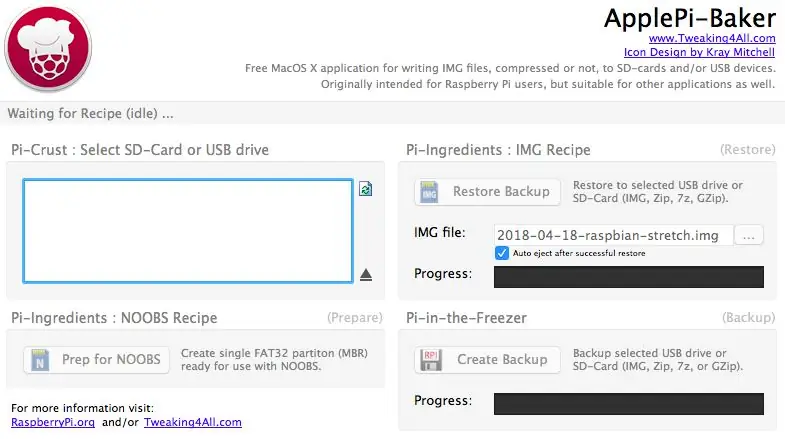
Pi çörək bişirmə işini https://www.pibakery.org/download.html saytından yükləmək niyyətindəsiniz. SD kartı SD kart adapterinə qoyun və proqramı işə salın. SD kartı seçdiyinizə əmin olun (mənimki bərpa adlandırıldı) və "NOOBS üçün hazırlıq" düyməsini basın. Bunu etdikdən sonra Raspian görüntüsünü buradan yükləyin: https://www.pibakery.org/download.html. LITE seçin. Təxminən 10 dəqiqədən sonra quraşdırılmalıdır və proqrama qayıdın və "Yedəkləməni bərpa et" düyməsini basın. Sonra raspian-stretch img seçin və proqramın bitməsini gözləyin. Bitirdikdən sonra çıxarıldığı üçün SD kartı yenidən qoşun. Sonra "config.txt" açın və aşağı diyirləyin. Sonra aşağıya bu kod sətirlərini yapışdırın:
# Spi və i2c -i deaktiv edin, bu pinlərə ehtiyacımız var.
dtparam = spi = off
dtparam = i2c_arm = söndür
# Ekran ölçüsünü və hər hansı bir həddən artıq taramanı təyin edin
overscan_left = 0
overscan_right = 0
overscan_top = 0
overscan_bottom = 0
framebuffer_width = 480
çərçivə buferi_height = 272
# DPI ekranını aktiv edin
enable_dpi_lcd = 1
display_default_lcd = 1
# ölçüsünü 480x272 olaraq təyin edin
dpi_qrupu = 2
dpi_mode = 87
# hsync/vsync/saat polaritesini və formatını qurun
dpi_output_format = 520197
# ölçüsünü 480x272 olaraq təyin edin
hdmi_timings = 480 0 40 48 88 272 0 13 3 32 0 0 0 60 0 32000000 3
Bu linkdəki görüntü üçün. Mətn faylını qeyd edin və SD kartı çıxarın. SD kartı yenidən Pi -yə qoşun. Parçaları aldığım adafruit -ə baxdım və pi -ni xarici bir HDMI ekranında qurmaq əvəzinə bunu edə biləcəyinizi bilərək çox vaxtınıza qənaət edirəm.
Addım 11: Klaviatura Tutucusunu və Klaviaturanı bağlayın


Şəkildə göstərildiyi kimi, deşikləri aşağıya baxan klaviaturanı isti yapışdırın. Deliklər arxaya baxmalıdır! (arxa tərəfində USB portu yoxdur) Vacib: Şerit kabelinizin klaviatura üçün şarj kabeli ilə birlikdə delikdən keçdiyinə əmin olun. Ehtiyat batareya kabelinin daha uzun kabelə bağlanması və qutunun içərisinə doldurulması lazımdır. Batareya hələ də bazanın xaricində olmalıdır. Sonra klaviaturanı üstünə yapışdırın. Baza artıq bitdi! Bir araya gətirərkən səbrsizlik səbəbiylə mənimki bir az əyildi. Kippah mənimki qədər aşağı deyil!
Addım 12: Batareyanı və Ekranı Üst Korpusa qoyun
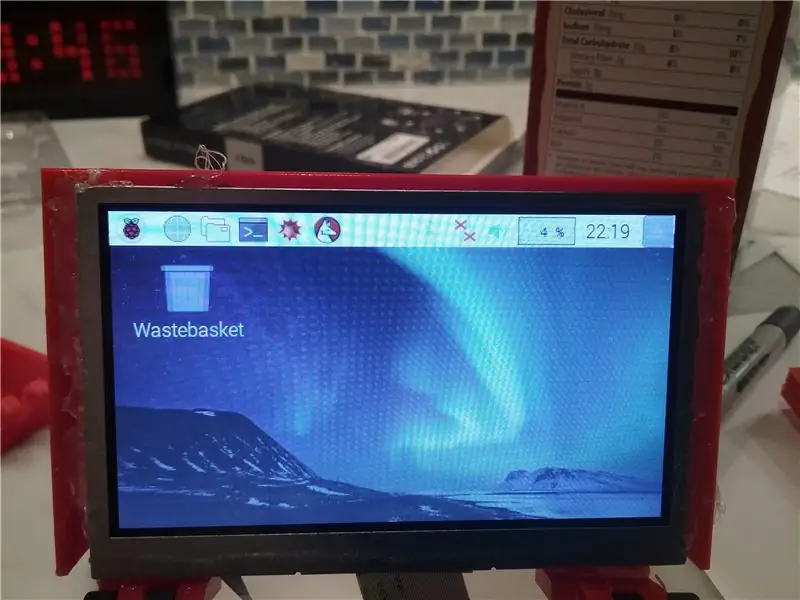
Qarşıdakı addımlar üçün hissələr:
Ekran
Zımpara
Elektrik lenti
Rəngli Kağız
Ekranı yaşıl 40 pinli genişləndiriciyə qoşun. Sonra, amma işin ən altındakı ağıllı kabel. Yaşıl dövrə lövhəsini və sarı teli buraxaraq batareyanı üstünə qoyun. Sonra lent kabelini ekranın arxasına bükün və ekranı batareyanın üstünə isti yapışdırın. Kaş ki, bu addımın problemsiz keçdiyini söyləyərdim, amma yox, ekranın 3 versiyasını yaratmalı idim.
Addım 13: Ekran və Menteşələrin konturunun qoyulması

Pi konturunu çap edin və ekrana isti yapışdırın. Ekranı bir millimetr əhatə edə bilər, amma bu yaxşıdır. Ekranın nə qədər olduğuna təsir etməyəcək, çünki ekranın kənarından əslində göstərdiyinə qədər 2 mm sərhəd var. Çubuqları qoyun və bir tərəfə qoyun. Bir tərəfi menteşəyə yapışdırın. Digər tərəfdən, çubuq içəri keçməməlidir. Bu yaxşıdır. Bu ucu isti yapışdırın (bir az!) Belə düşməsin. YAY! Bu addımda heç bir problemim yox idi!
Addım 14: Başlanğıc


Demək olar ki, bitdi! Batareyanı elektrik kabelinə bağladığınızda ağ bir ekran, sonra göy qurşağı meydana gəlməlidir. Masaüstü ekranını görənə qədər gözləyin. Bu baş verərsə, yaxşı iş! Proqramı uğurla quraşdırdınız! Yoxdursa, batareyanızın doldurulduğundan əmin olun və ya problemlərin aradan qaldırılması səhifəsinə keçin.
Addım 15: 130 dollara nə əldə edirsiniz
Alırsan
- İnternet
- Fayl sistemi
- Terminal
- BlueJ Java IDE
- Geany Proqramçı Redaktoru
- Greenfoot Java IDE (YAY)
- Riyaziyyat
- Python 2 və 3 IDLE
- 1 və 2 cızıq
- Sense HAT Emulator
- Sonic Pi
- Thonny Python IDE
- Thonny (sadə rejim)
- Wolfram
- Libre Office- Base, Calc, Draw, Impress, Riyaziyyat, Writer (əsasən Windows kompüterində tapdıqlarınız)
- Poçt
- MagPi
- VNC Görüntüleyicisi
- Minecraft Pi
- Python Oyunları (çoxu)
- Arxivçi
- Kalkulyator
- Şəkil Görüntüleyicisi
- PDF görüntüləyən
- SD Kart Kopyalayıcı
- Tapşırıq meneceri
- Mətn redaktoru
- Kömək edin
- Tərcihlər
Heyrət! Vay!
Addım 16: Wifi+Bluetooth əldə etmək və Güc Açarını Kodlaşdırmaq
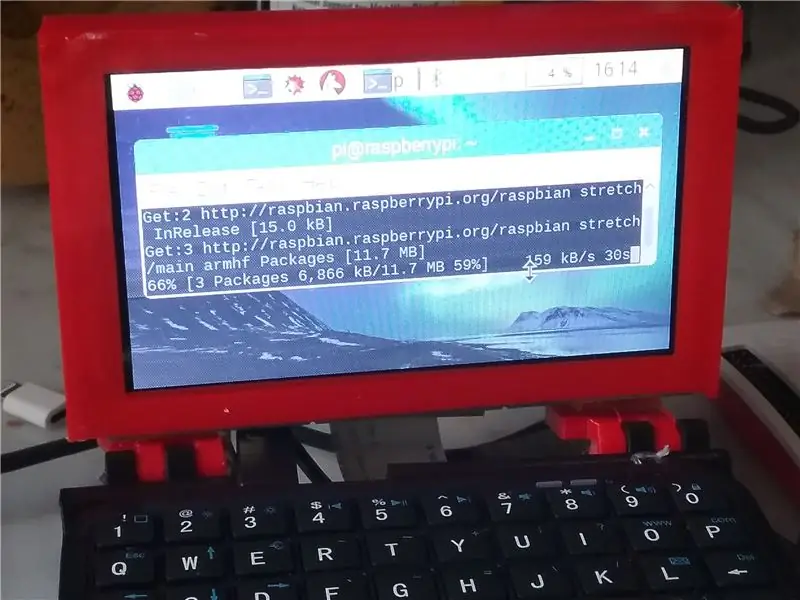
Telefonunuzu bağlayın və sisteminizi işə salın! Wi -Fi şəbəkənizə daxil olun və qoşmaq üçün klaviaturadakı düyməni basın. Yükləndikdən sonra terminalı açın. Bunu yazın: curl https://pie.8bitjunkie.net/shutdown/setup-shutdown.sh-çıxış setup-shutdown.sh, sonra daxil edin. Sonra bunu yazın: sudo chmod +x setup-shutdown.sh, sonra enter düyməsini basın. Nəhayət, bunu yazın:./setup-shutdown.sh, sonra enter düyməsini basın. Menyuya gedin və söndürmək üçün "kapat" düyməsini basın. Əvvəlki vəziyyətə qayıtmaq üçün iki dəfə çevirin və yenidən açılmalıdır.
Addım 17: Zımpara və Parlatma
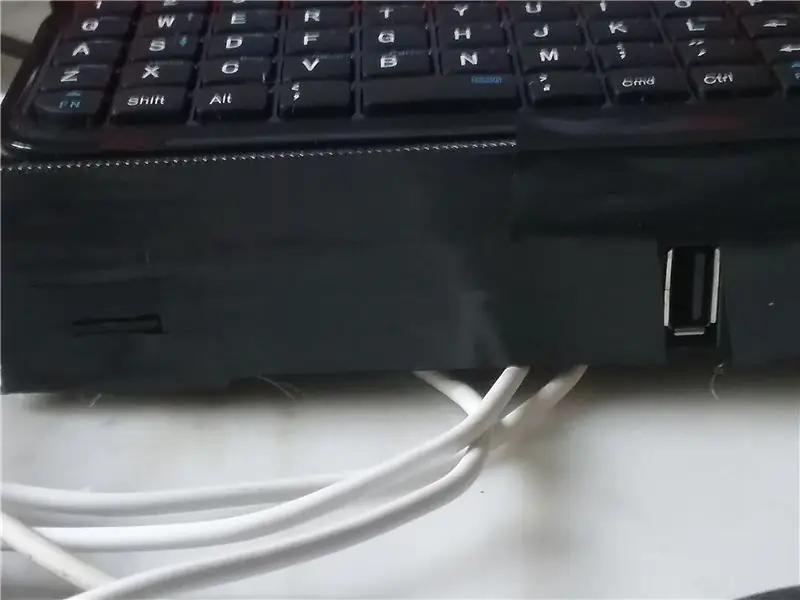
Kobud kənarları və ya açıq yapışqanları zımpara edin. Yapışqanı çıxarmaq üçün ülgücdən istifadə etdim. Sonra elektrik lentinizi götürün və dibinə sarın.
Tövsiyə:
Köhnə/zədələnmiş bir kompüteri və ya dizüstü kompüteri bir media qutusuna necə çevirmək olar: 9 addım

Köhnə/Zədələnmiş Bir Kompüteri və ya Laptopu Bir Media Qutusuna necə çevirmək olar: Texnologiyanın bizdən daha sürətlə inkişaf etdiyi bir dünyada sevdiyimiz elektronikalar çox tez köhnəlir. Bəlkə də heç sevdiyiniz pişiklər masaüstünüzdəki dizüstü kompüterinizi döydü və ekran qırıldı. Yoxsa ağıllı bir TV üçün bir media qutusu istəyərsiniz
Cib Siqnal Vizualizatoru (Cib Osiloskopu): 10 Addım (Şəkillərlə)

Cib Siqnal Görüntüleyicisi (Cib Osiloskopu): Hər kəsə salam, Hamımız hər gün çox şey edirik. Orada hər iş üçün bəzi vasitələrə ehtiyac var. Bu, hazırlamaq, ölçmək, bitirmək və s. Üçündür. Yəni elektron işçilər üçün lehimləmə dəmir, çox metr, osiloskop və s
Hər yerdə proqramlaşdırıla bilən kiçik və ucuz bir cib kompüteri: 5 addım

İstənilən yerdə Proqramlaşdırıla bilən Kiçik və Ucuz Cib Kompüteri .: CardKB -ni cib kompüterinə çevirə bilərsiniz! ArduinoBaisc, CardKB, I2C OLED ekranından istifadə edərək CardKB üçün tam cib kompüteri. BASIC ArduinoBasic (https://github.com/robinhedwards/ArduinoBASIC) istifadə etdiyindən, demək olar ki, bütün normal funksiyaları dəstəkləyir
150 dollardan aşağı böyük çevik şəffaf LED matris. Hazırlanması asan: 8 addım (şəkillərlə)

150 dollardan aşağı böyük çevik şəffaf LED matris. Hazırlanması asandır. Peşəkar olmadığımı, elektronikada heç bir dərəcəm olmadığını söyləməklə başlamaq istəyirəm. Əllərimlə işləməkdən və hər şeyi başa düşməkdən zövq alıram. Bunu mənim kimi bütün qeyri -peşəkarlara həvəsləndirmək üçün deyirəm. Bacarıqlarınız var
Cib Ölçülü Linux Kompüteri: Pi-Micro: 13 Addım (Şəkillərlə birlikdə)

Cib Ölçülü Linux Kompüteri: Pi-Micro: Heç əlinizə sığacaq bir kompüter etmək istəmisinizmi? Tam hüquqlu bir noutbuk idi, amma kiçik? Mən də buna görə də Pi-Micro adlandırdığım bu kiçik laptopu qurdum. Bu, Pi-Micro-nun, demək olar ki, bir ildir ki, üçüncü versiyasıdır
